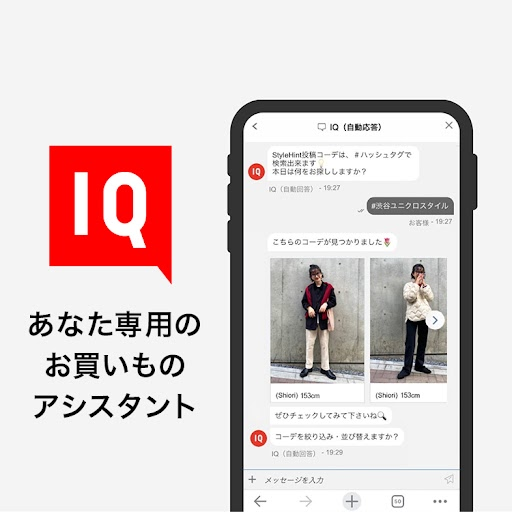オンラインストア会員・アプリ会員の退会
※ユニクロ・ジーユーは共通のアカウントを使用しています。ジーユーの退会に関しては、ジーユーのお問い合わせページをご確認ください。
退会手続きページで、注意事項・利用規約・プライバシーポリシーにご同意のうえ、お手続きください。
オンラインストア会員を退会すると、会員情報が削除され、紐づくサービス(※1)がすべてご利用できなくなります。
また、退会後、以前の情報は復元できません。
※1 注文履歴・お気に入りの確認/交換・返品・返金手続き/お買上げ明細書・領収書の発行/クーポンの利用など
-
スマートフォン・パソコンサイトからの操作手順
-
上部の[人型]マークをタップし、登録のメールアドレス・パスワードでログイン。
-
[お客様情報の確認・変更]画面の[退会をご希望の方]をタップ。
-
記載の注意事項をご確認、「会員退会規約」に同意のうえ、[退会する]をタップし、退会の確認画面で[退会する]をタップ。
※登録のメールアドレス宛に退会手続き完了メールが送信されます。
-
-
ユニクロアプリからの操作手順
-
ホーム画面右下の[人型マーク(会員証)]をタップし、[お客様情報の確認・変更]をタップ。
-
画面下部の[ユニクロアプリ会員からの退会]をタップし、右図のポップアップで[OK]をタップ。
※オンラインストア会員情報の退会手続き画面に移ります。
-
記載の注意事項をご確認、「会員退会規約」に同意のうえ[退会する]をタップし、退会の確認画面で[退会する]をタップ。
※退会後、アプリ会員退会手続き画面へ移ります。アプリ会員も退会する場合は、手順に沿ってお手続きください。
-
(アンインストール)
ユニクロアプリ会員から退会すると、アプリに保存されているお気に入りや購入履歴が参照できなくなります。また、退会後、以前のデータは復元できません。
※オンラインストアへ登録された会員情報も削除する場合は、オンラインストア会員の退会からお手続きください。
-
操作手順
-
アプリのホーム画面右下の[人型マーク(会員証)]をタップし、[お客様情報の確認・変更]をタップ。
-
[ログアウト]をタップし、注意事項を確認のうえ、ログアウト。
-
[ユニクロアプリ会員からの退会]をタップ。
-
アプリ利用規約を確認後、[ユニクロアプリ会員からの退会に同意する]にチェックを入れ、[退会する]をタップ。
-
 ご意見箱
ご意見箱
ご意見の種類をお選びください。
 ご意見箱
ご意見箱
ご意見の種類をお選びください。
※リンク先の店舗サービスアンケートよりご回答ください。
お問い合わせ
※自動回答できないご質問はチャット専門のオペレーターが引き継ぎお答えします。
Copyright © UNIQLO Co., Ltd. All rights reserved.
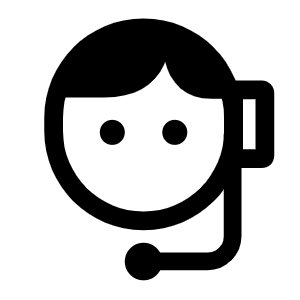 電話でお問い合わせ
電話でお問い合わせ